Novo processo incidental
NOVO PROCESSO INCIDENTAL
Esta é uma funcionalidade disponibilizada pelo PJe, que servirá para protocolar uma ação incidente no curso da tramitação do processo principal (por ex. Cumprimento de Sentença), uma vez que a distribuição ocorrerá por dependência a outro processo já existente.
Para acessar a funcionalidade que permite cadastrar uma nova ação originária no sistema, o usuário deverá clicar no ícone "Abrir menu" (![]() ), e, em seguida, selecionar a opção “Processo → Novo processo incidental”
), e, em seguida, selecionar a opção “Processo → Novo processo incidental”

O sistema abrirá a tela "Cadastro de processo incidente". Na aba "Dados Iniciais", no campo "Número do Processo Referência/Originário", o usuário informará o número do processo principal e clicará no botão "Pesquisar Processo".
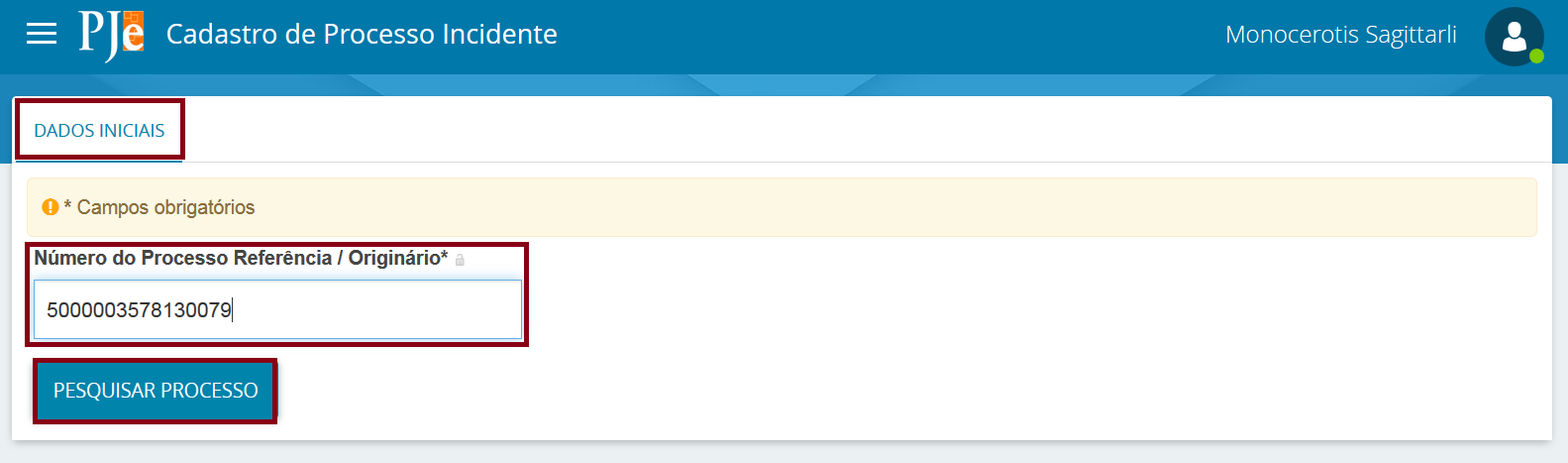
Caso o processo principal seja originário do PJe, ao clicar no botão “Pesquisar processo”, o sistema apresentará a tela “Processo originário” com a informação: “O processo abaixo foi encontrado no PJe e será utilizado como processo referência. Gostaria de continuar?”.
Abaixo dessa informação, são exibidos alguns dados do processo originário pesquisado e os botões “Sim, continuar” e “Não, quero pesquisar outro número de processo”.
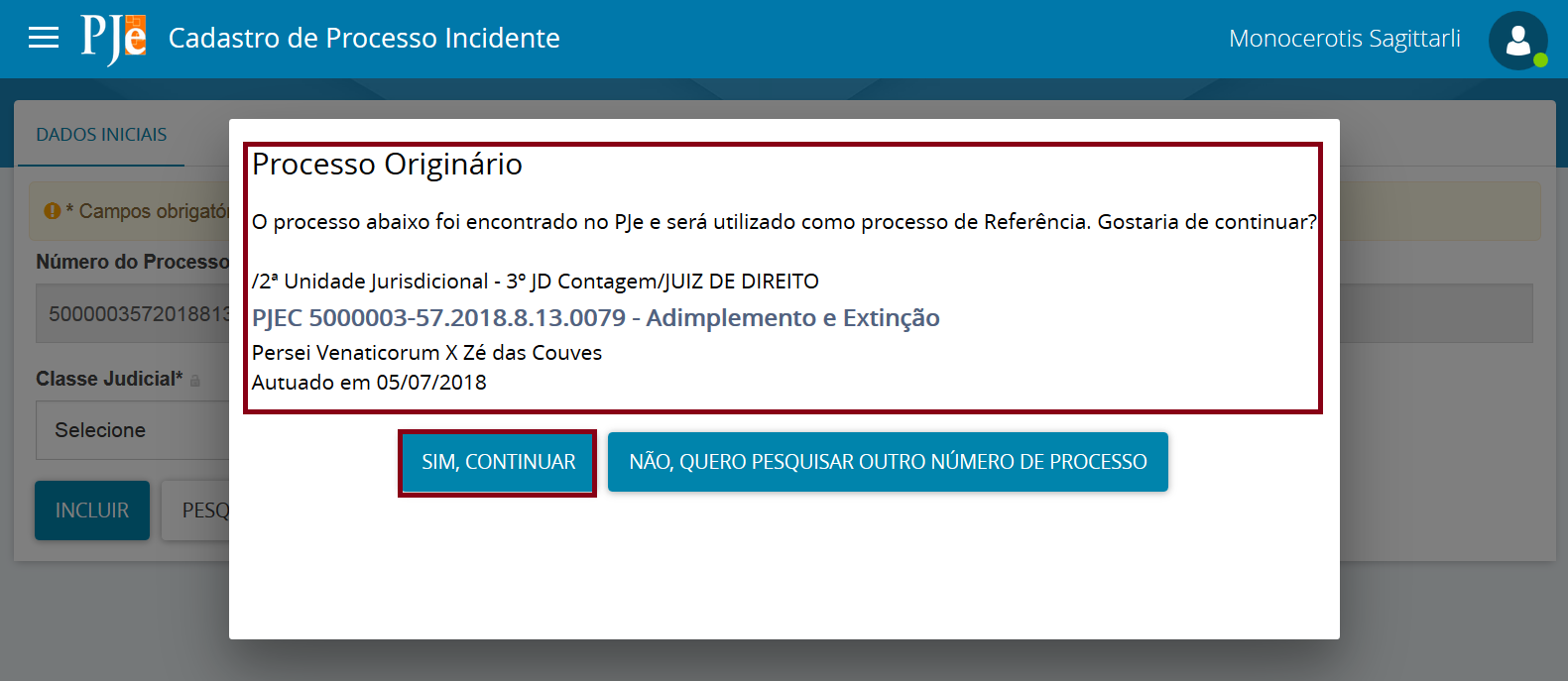
Caso o usuário clique no botão “Sim, continuar”, o sistema retornará para a tela “Cadastro de processo incidente”, e os campos “Seção/Subseção” (comarca) e “Órgão julgador” estarão preenchidos com as informações do processo principal. Em seguida, bastará selecionar a classe do processo incidente no campo “Classe judicial”.
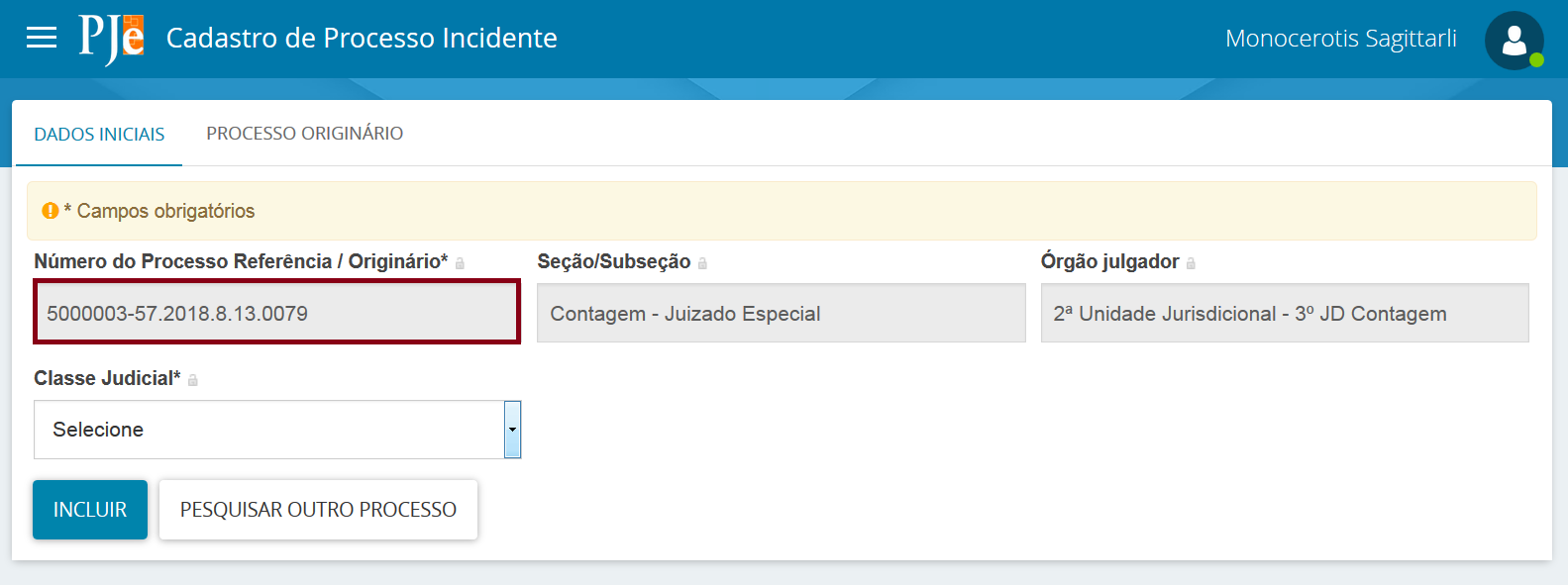
Após a seleção da classe judicial, o usuário deverá clicar no botão “Incluir”.
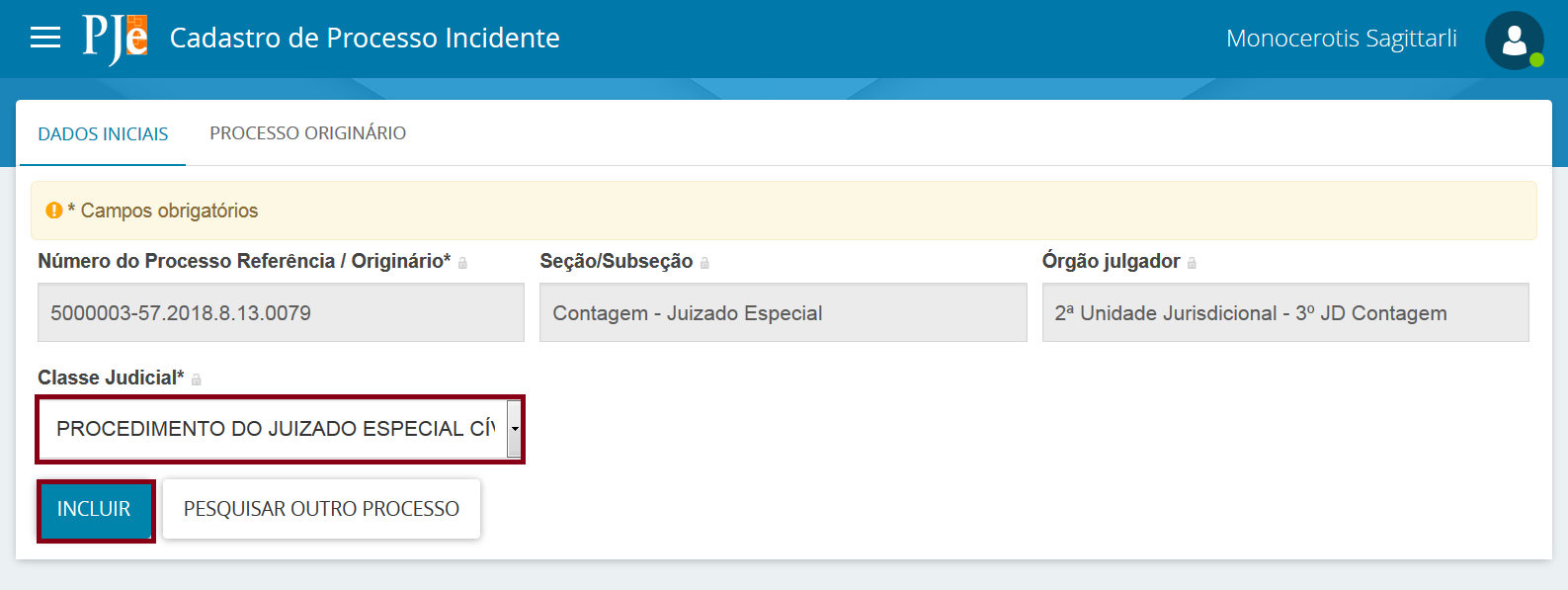
Após clicar no botão “Incluir”, basta preencher as abas de cadastro da ação incidental, da mesma maneira como já foi demonstrado no cadastro da ação.
Observação: A única aba nova nesse preenchimento é a “Processo Originário”, que, na verdade, é disponibilizada pelo sistema apenas para consulta, com informações e ícones para acessar os documentos do processo principal em tramitação no PJe.
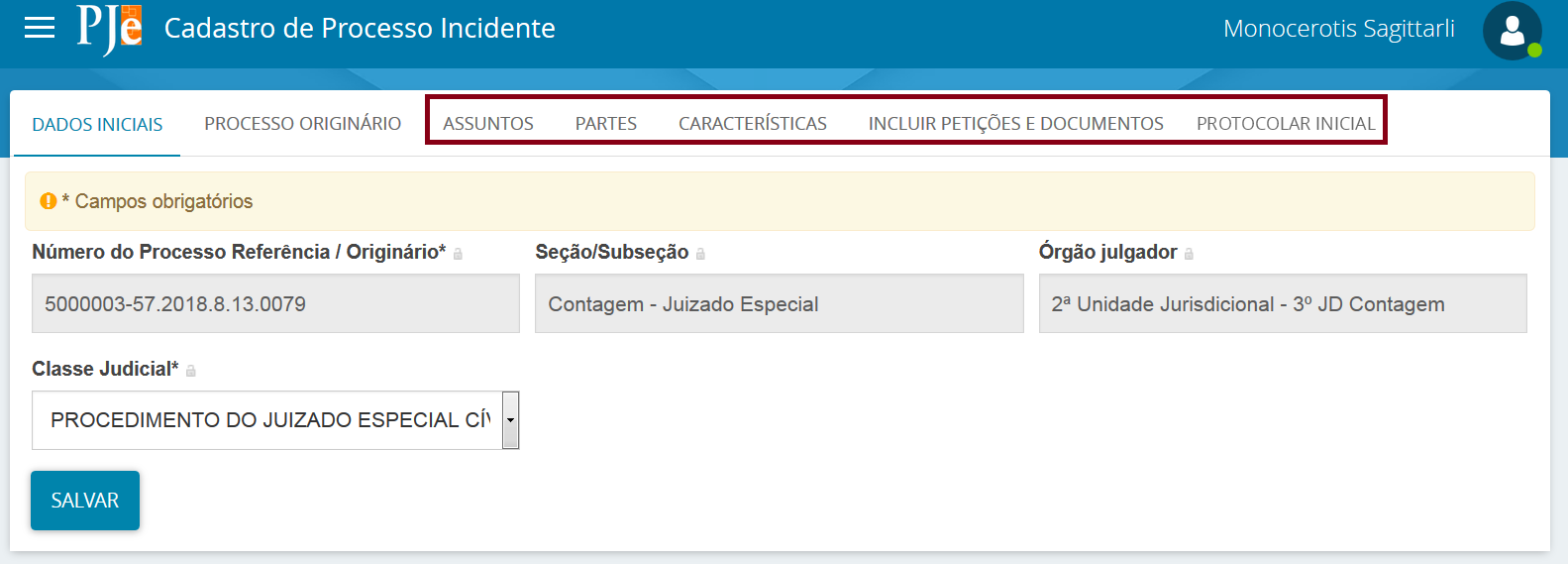
Caso o processo principal seja físico, ou seja, anterior à implantação do sistema PJe na comarca, o usuário informará seu número no campo “Número do Processo Referência/Originário”.
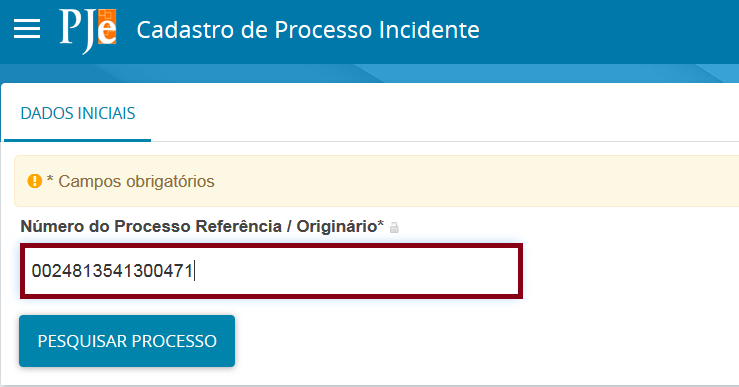
Após clicar no botão “Pesquisar processo”, o sistema apresentará a tela “Processo não encontrado” com a seguinte mensagem: “Nenhum processo foi encontrado no PJe com o número informado. Gostaria de continuar com este número ou pesquisar novamente?”, visto que, por ser físico, o processo não existe no sistema. Ao clicar no botão “Continuar”, o sistema retorna para a tela “Cadastro de processo incidente”.
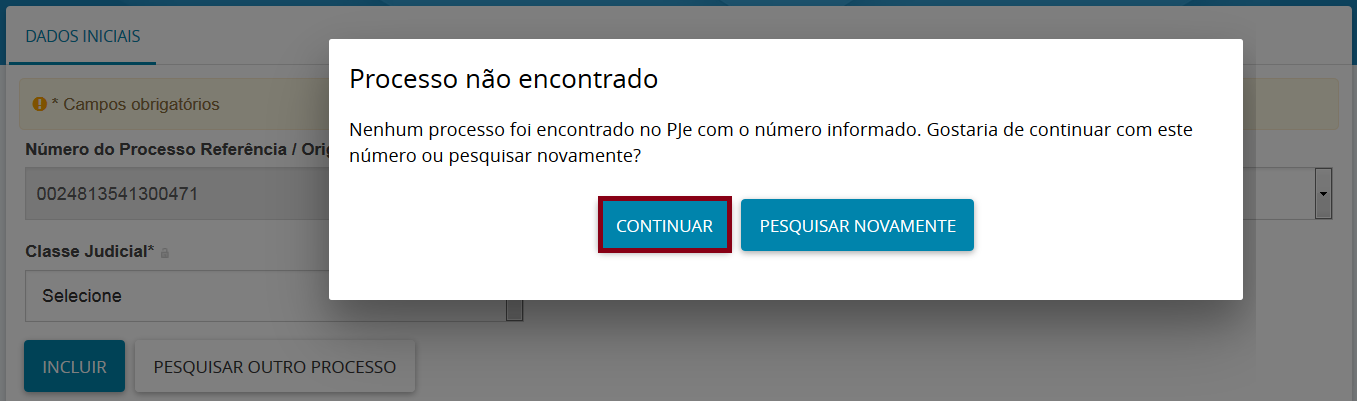
Os campos “Seção/Subseção”, “Órgão Julgador” e “Classe judicial” serão exibidos. Porém, desta vez eles não virão preenchidos. Sendo assim, o usuário terá que indicar a comarca e a órgão julgador de tramitação do processo físico nos referidos campos.
Após o preenchimento dos campos “Seção/Subseção” e “Órgão Julgador”, o usuário deverá selecionar a classe do processo incidente no campo “Classe Judicial”. Assim que a classe for selecionada, o usuário deverá clicar no botão “Incluir”.
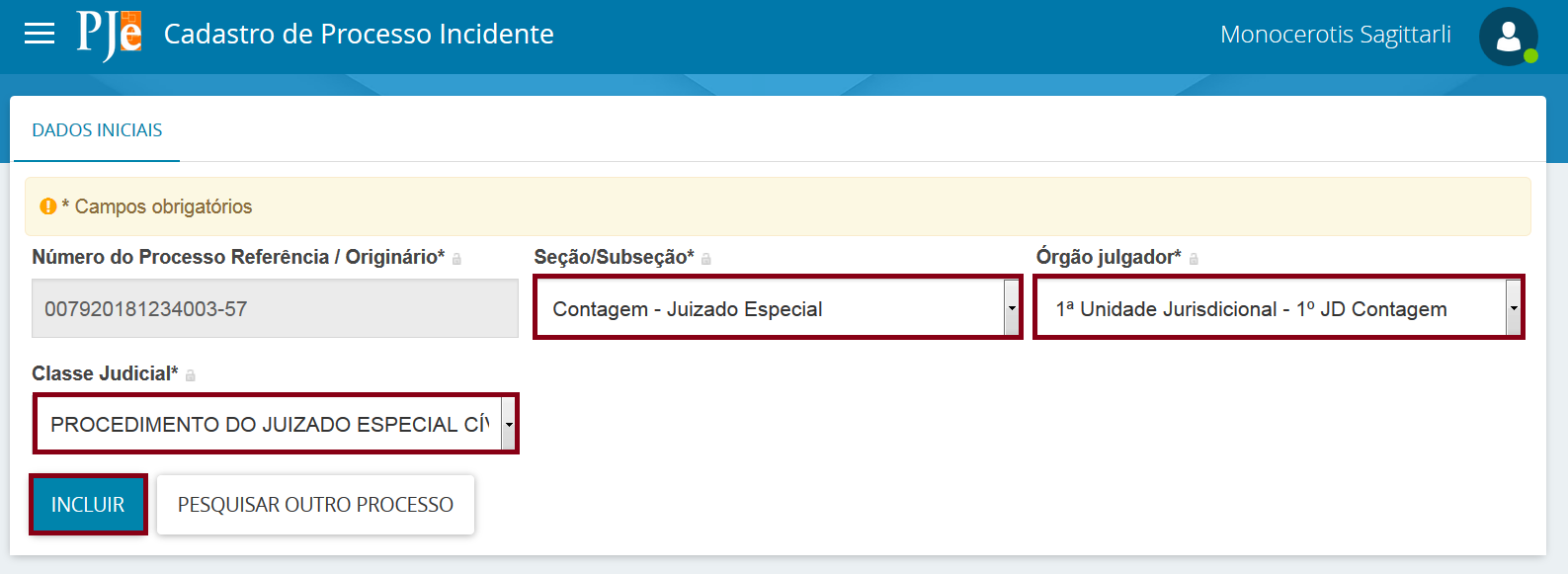
Depois de clicar no botão “Incluir”, o usuário deverá preencher as abas de cadastro da ação incidental, da mesma maneira como já foi demonstrado no cadastro da nova ação.
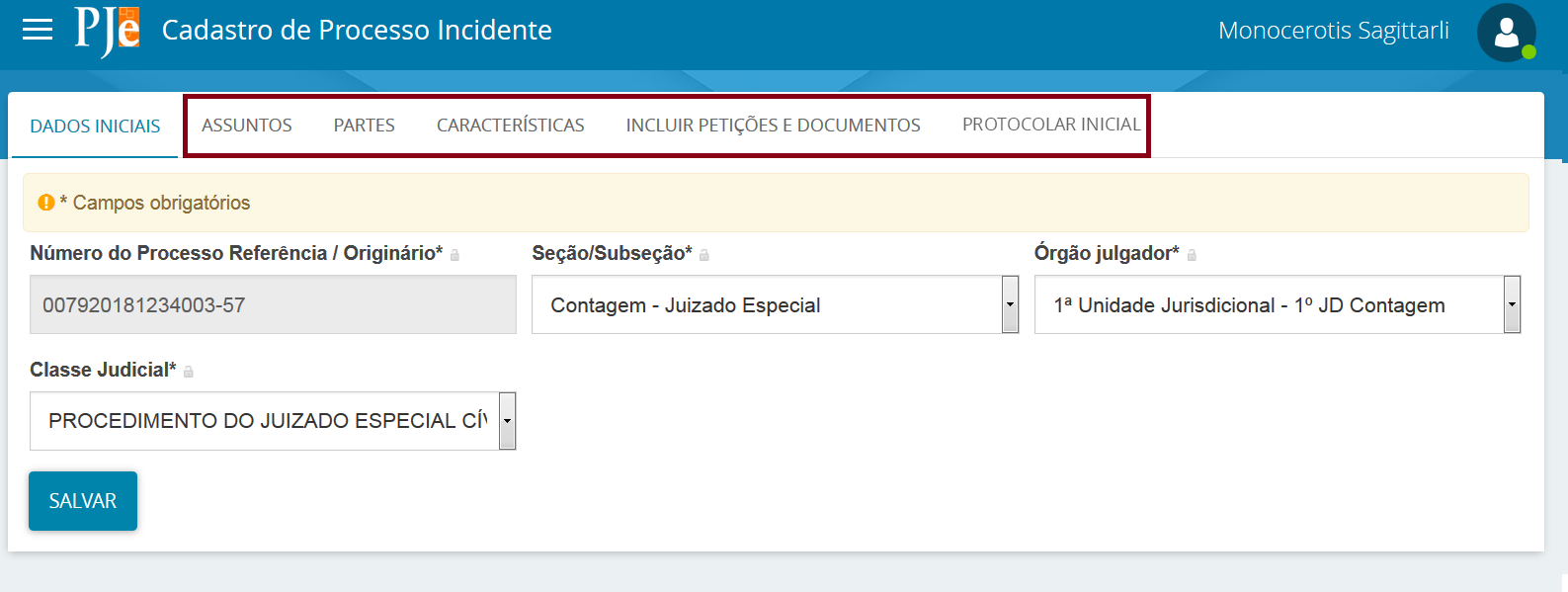
Observação: Desta vez, o sistema não apresentou a aba “Processo originário”, porque o processo principal é físico, ou seja, o PJe não busca as suas informações.
Os processos incidentais que, por alguma razão, tiveram seu cadastro interrompido também ficarão armazenados na funcionalidade “Não protocolado”, para que o usuário possa dar continuidade ao cadastro dessas ações.
Created with the Personal Edition of HelpNDoc: Benefits of a Help Authoring Tool